Jak nastavit cíl v Kalendáři Google pro systém iOS a Android

Začátkem tohoto měsíce Google přidal funkci Cíle do aplikací Kalendář Google pro iOS a Android. Cíle automaticky vyhledávají ve vašem kalendáři volný čas a naplánují opakované události, které vám pomohou dosáhnout vašich cílů. Zde je návod, jak je vše nastavit.
Aplikace Kalendář Google je ve výchozím nastavení nainstalována v systému Android. Používáte-li zařízení iPad nebo iPhone, můžete přidat do Gmailu, kontakty a kalendář vestavěné aplikace pro iOS, ale pravděpodobně byste si mohli stáhnout oficiální aplikaci Kalendář Google pro své další funkce, jako jsou připomenutí - cíle. Funkce nových cílů je skvělá, pokud chcete naplánovat pravidelné bloky času pro dosažení vašich cílů, protože Kalendář Google automaticky zjistí ve vašem kalendáři volný čas na základě stanovených kritérií. Pokud přidáte do kalendáře konfliktní událost, společnost Google automaticky odloží váš cíl na pozdější datum. Zde je návod, jak nastavit cíl.
V aplikaci Kalendář Google klepněte na tlačítko Vytvořit v pravém dolním rohu.
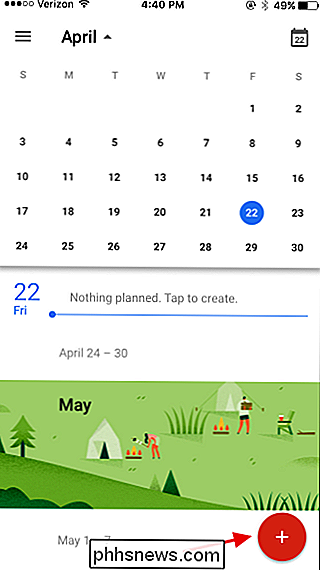
V rozbalovací nabídce klepněte na tlačítko Cíl
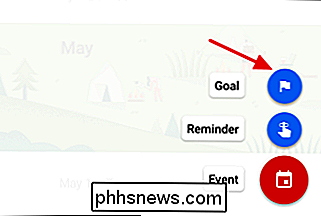
Dále vyberte typ cíl, který chcete vytvořit. Možnosti nyní zahrnují cvičení, budování dovedností, vytváření času pro přátele a rodinu, získávání nějakého času nebo uspořádání života. V tomto příkladu budeme nastavovat cíl, jak se učit hrát hudební nástroj, ale kroky jsou stejné pro jakýkoli cíl, který si vyberete. Klepněte na položku "Vytvořte dovednost".
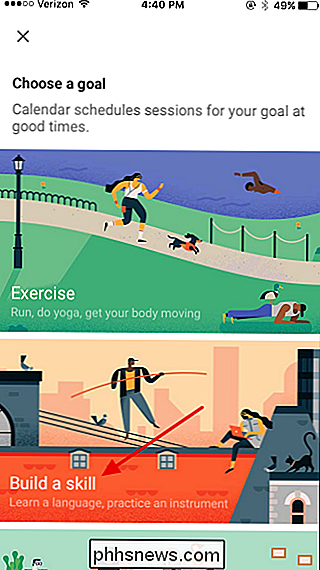
Na další stránce vyberte seznam dovedností, které odpovídají kategorii, nebo klepněte na položku Vlastní ... a vytvořte si vlastní. Zde budeme klepnout na položku "Praxe na nástroji".
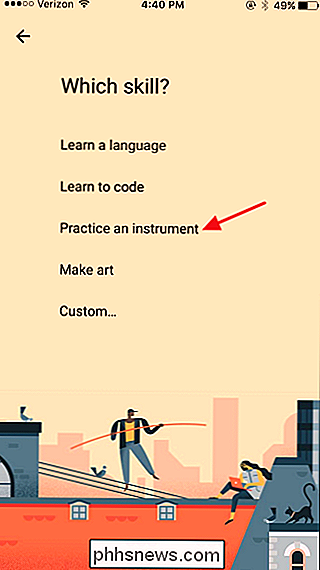
Pokud vyberete vestavěnou dovednost, bude mít Kalendář Google několik návrhů, abyste zúžili svůj cíl. Můžete také zadat vlastní název dovednosti, který v tomto příkladu děláme.
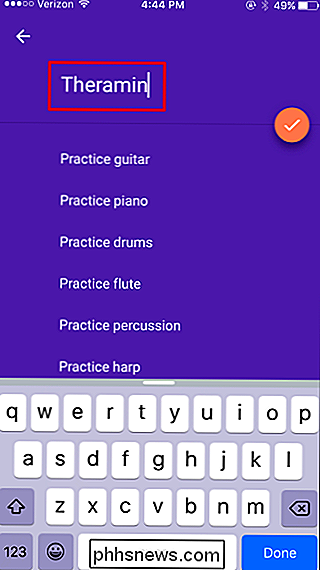
Dále zvolte, jak často chcete pracovat na svém cíli. Tato volba určuje, jak často Kalendář Google nastavuje opakovanou událost.
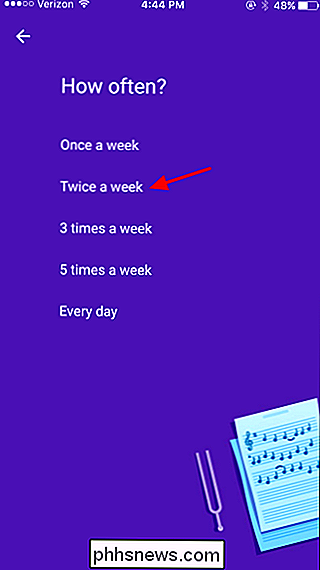
A pak zvolte, jak dlouho má být každá relace vytváření cílů.
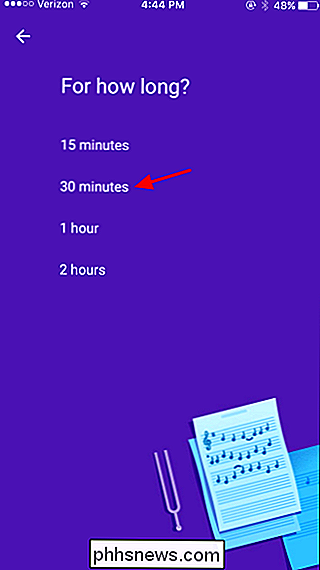
Umožněte Kalendáři Google nastavit denní čas, ve kterém chcete pracovat. Kalendář představuje nový cíl s vybranými možnostmi. Chcete-li vytvořit cíl, klepněte na tlačítko Hotovo. Chcete-li změnit libovolný výběr, stačí klepnout na položku "Další možnosti".
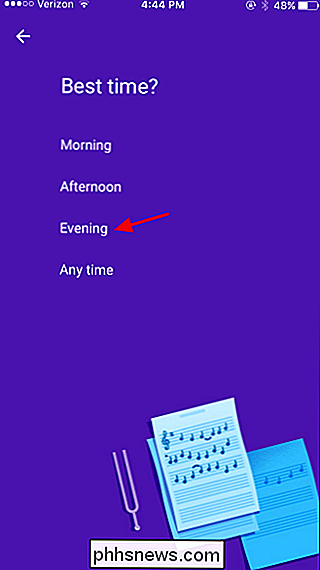
Když se vracíte do kalendáře, uvidíte, že vaše nové relace budování cílů byly naplánovány pro vás. Můžete klepnout na libovolnou relaci a provádět tak činnosti, jako je odložení cíle, označování jako hotovo nebo úpravu cíle.
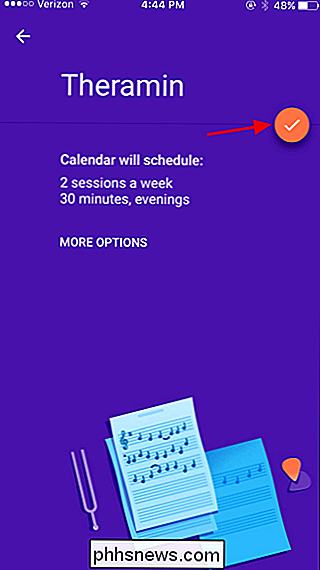
Klepnutím na tlačítko Upravit můžete zobrazit možnosti změny konkrétní relace nebo všech relací cíle. Pokud zjistíte, že pro určitou relaci nemáte čas (nebo energii), stačí klepnout na Odložit.
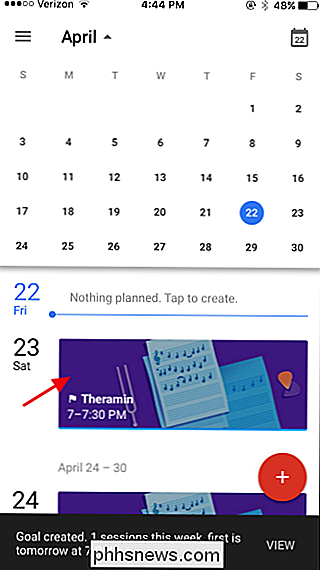
Kalendář Google automaticky zjistí další čas pro váš odložený cíl a přeneste ji do vašeho plánu.
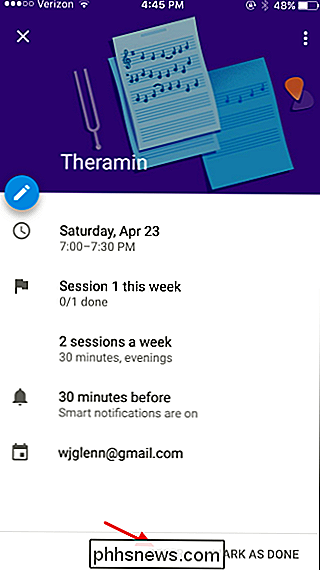
A to je vše je to. Nyní nemáte žádnou ospravedlnění za to, že nenajdete čas pro vaše cíle, a tak začněte s dosahováním věcí!
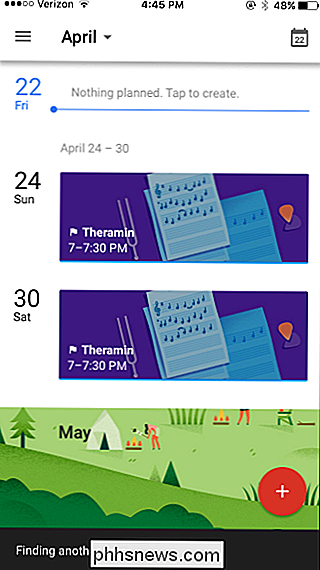

Jak používat LVM na Ubuntu pro snadné změnu velikosti oddílů a snímků
Instalační program Ubuntu nabízí jednoduché zaškrtávací políčko "Použít LVM". Popisuje, že umožňuje logickou správu hlasitosti, takže můžete fotografovat a jednoduše změnit velikost diskových oddílů na pevném disku - zde je postup. LVM je technologie, která je v některých ohledech podobná řadě RAID nebo Storage Spaces v systému Windows.

Dostal jsem svůj Apple Watch Gold Plated, a co se stalo
Dostal jsem pozlacený Apple Watch ... pro Science! Můžete opravdu získat zlaté Apple Watch na levné místo placení bláznivých $ 17,000, které Apple nabíjí? Vypadá to strašně? Bude to ještě fungovat? Musel jsem to zjistit. Samozřejmě, Apple nyní nabízí levnější hliníkové "zlaté" možnosti Watch, které mají stejnou matně zlatou barvu jako zlatý iPhone.



